【Domo】Backlogのデータを接続する方法を紹介
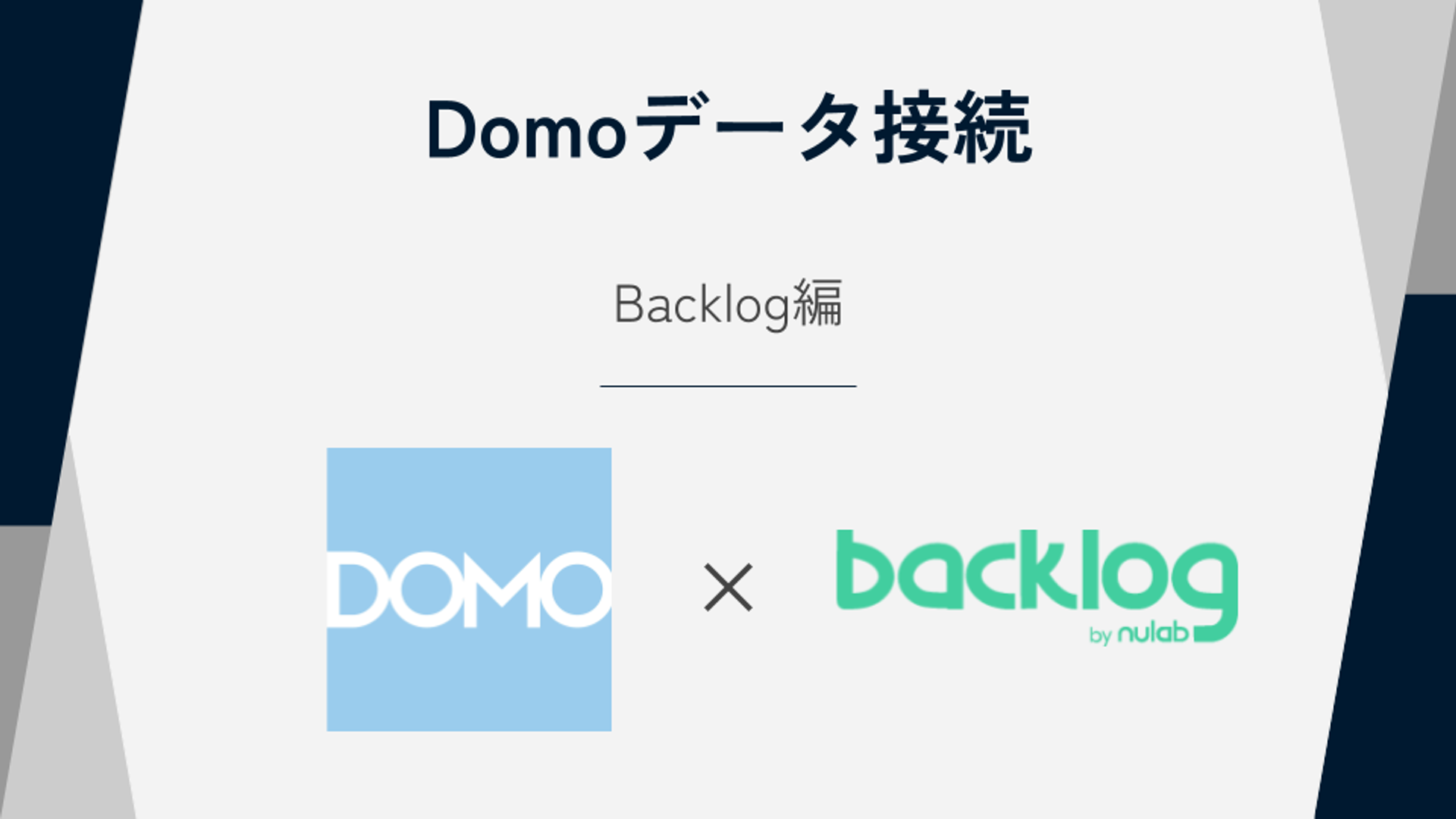
はじめに
プロジェクトや個人業務のタスク管理を行うSaaSとして人気のBacklog。タスク内容の記録・共有・進捗管理等をスムーズに行うことができ、とても便利なツールです。
ですが、個々の課題の管理を主としているサービスのため、各タスクの工数実績管理など、完了分を含めた全課題の集計や分析がスムーズに行えず、お困りであるとの声をよく耳にします。
CSV等で課題の一覧を手動エクスポートする機能を使い、定期的にエクスポートしExcelで集計を作成・報告することもできます。しかし、手間がかかることや、最新バージョンの管理が困難であることなど、長く運用するにはかなりの苦労を伴います。
そのようなストレスを抱えている方には、データの自動連携を行い、データをわかりやすく、かつスピーディにグラフ化することができるBIツールを活用することがおすすめです。
今回はBIツールであるDomoに、Backlogデータを接続する方法をご紹介します。
解説
①Domoへ連携するBacklogのプロジェクトを用意する
今回はデモとして、下記のデータを使用します。
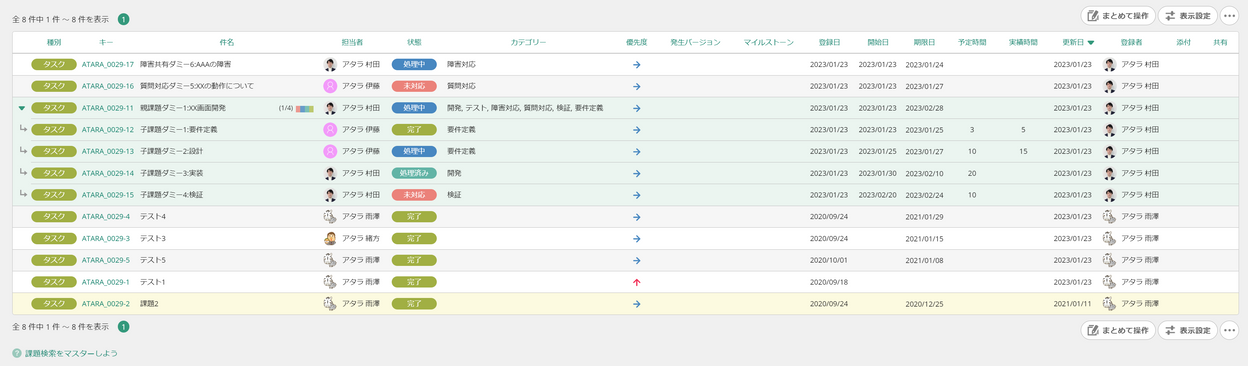
接続の設定を行うにあたり、BacklogのID情報をDomo上で入力する必要があるため、必要なID情報をまず確認します。
スペースID:
BacklogのURLから確認できます。 https:// ●●● .backlog.jp、https:// ●●●.backlog.com の●●●にあたる箇所です。
詳細はこちら:Backlogヘルプセンター スペースIDとは?
API キー:
API接続を行うためのキーコードです。Backlogの個人設定画面内のAPIの欄から、発行を行うことができます。
詳細はこちら:Backlogヘルプセンター APIの設定
プロジェクトID:
Backlogのプロジェクト画面のURLから確認できます。プロジェクト設定の画面上で表示されるURLの末尾が id=●●●●●● となっており、この6桁がプロジェクトIDです。
APIキー確認のサンプルはこちら。画面上部の登録欄にメモを記入し登録すると、画面下部にキーが表示されます。
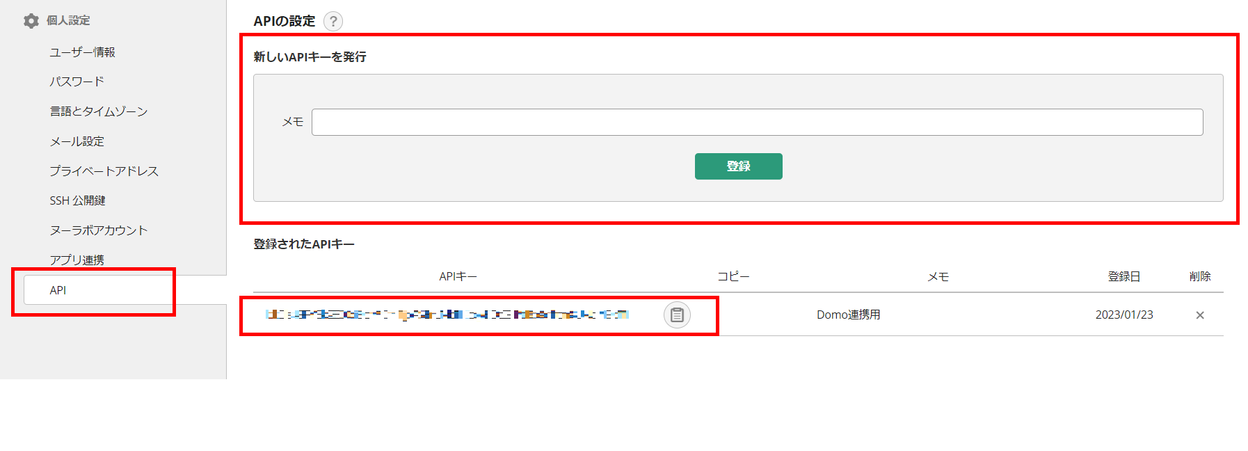
プロジェクトID確認のサンプルはこちら。プロジェクト設定画面を開いた際に表示されるURLの末尾がプロジェクトIDです。
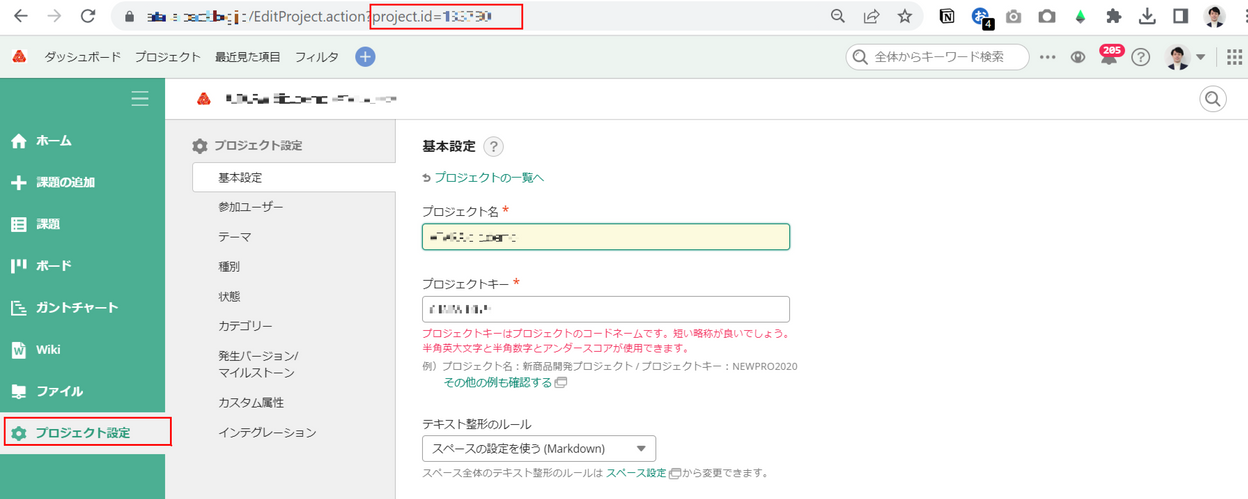
②DomoからBacklogに接続する
まずDomoにログインし、「データ」タブから「データを接続」>「コネクタ」をクリックします。
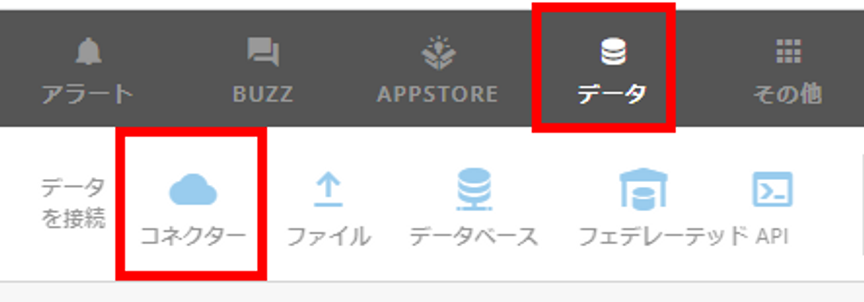
次に「Backlog」と検索するとコネクターが表示されます。コネクターのアイコンをクリックします。
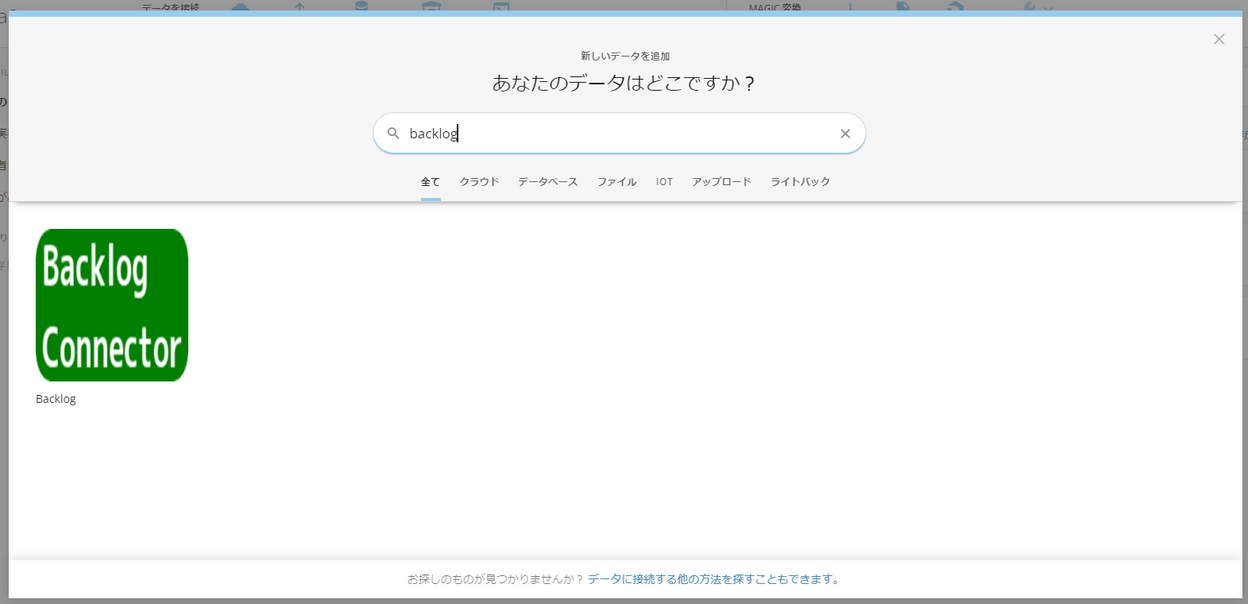
接続するBacklogのアカウントの入力画面が出てきます。はじめに確認したスペースIDとAPIキーの情報を入力し、「接続」をクリックします。
一番目の「Backlog Third Partyアカウント」は任意のアカウント名を命名しておくことができる欄です。必要に応じて上書きをしてください。
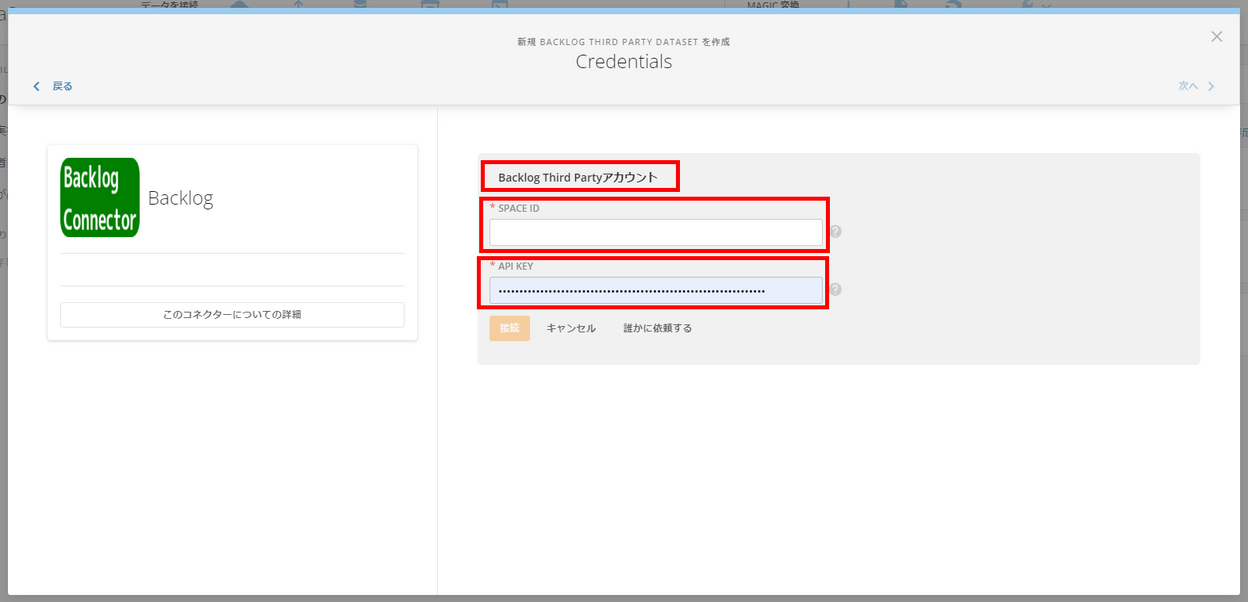
※
ここまでの設定は、初回設定時にのみ必要です。一度設定を行うと、さきほど命名したアカウント名をプルダウン選択することができます。
他のアカウントを追加する場合には、下にある「アカウントを追加」をクリックし、新規の設定を行うことができます。
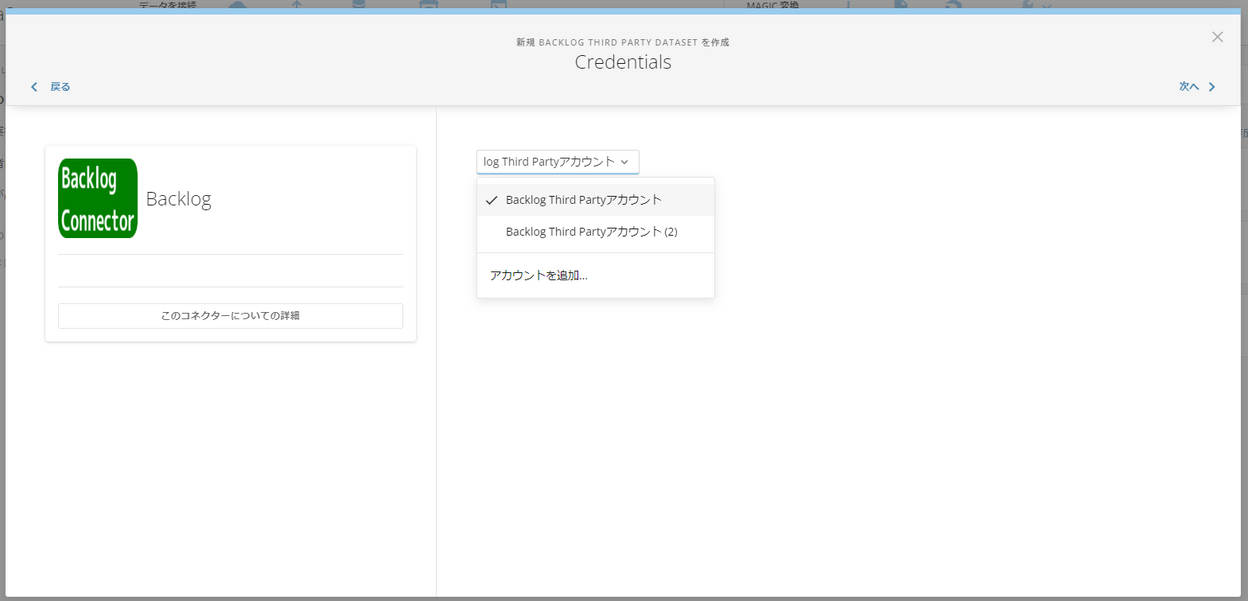
プロジェクト設定の画面が表示されます。1段目の「REPORT」の欄は変更せずReportのままとし、2段目にプロジェクトIDを入力します。完了したら「次へ」をクリックします。
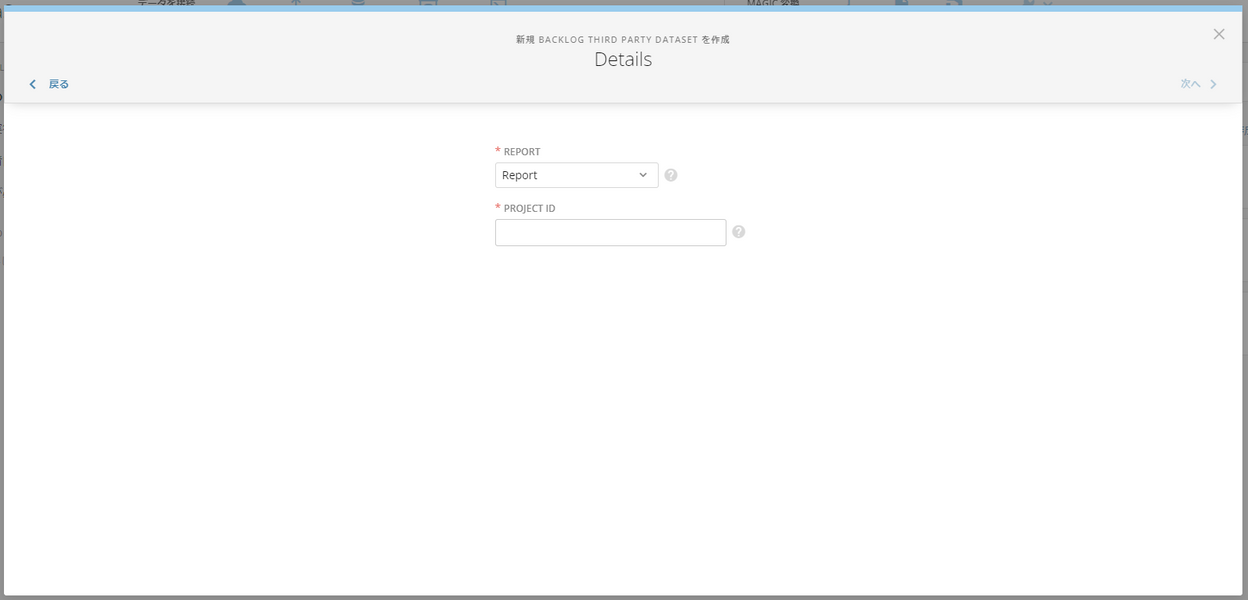
更新スケジュールの設定画面が表示されるので、必要な更新形式を指定します。完了したら「次へ」をクリックします。
特に、更新方法の欄では置き換えか追加かを選択することができますが、デフォルトでは空欄になっています。指定しないままだと更新時にエラーとなるため、必ず選択してください。
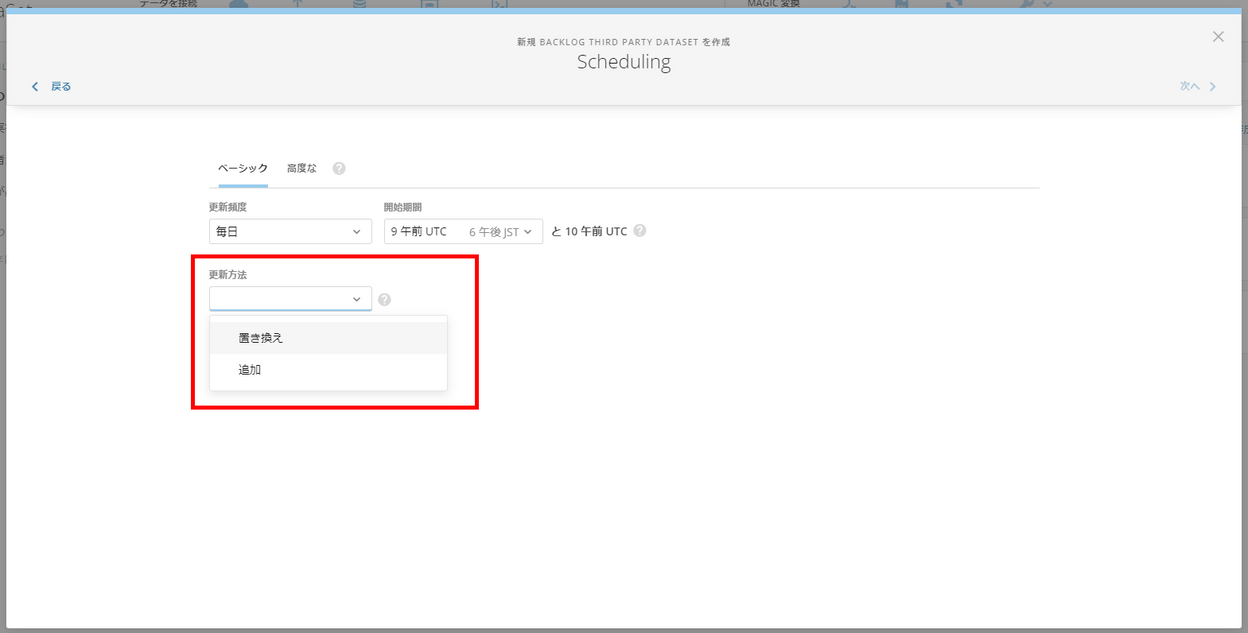
最後にデータセット名と説明書きを記入します。完了したら「保存して実行」をクリックし、設定は完了です。
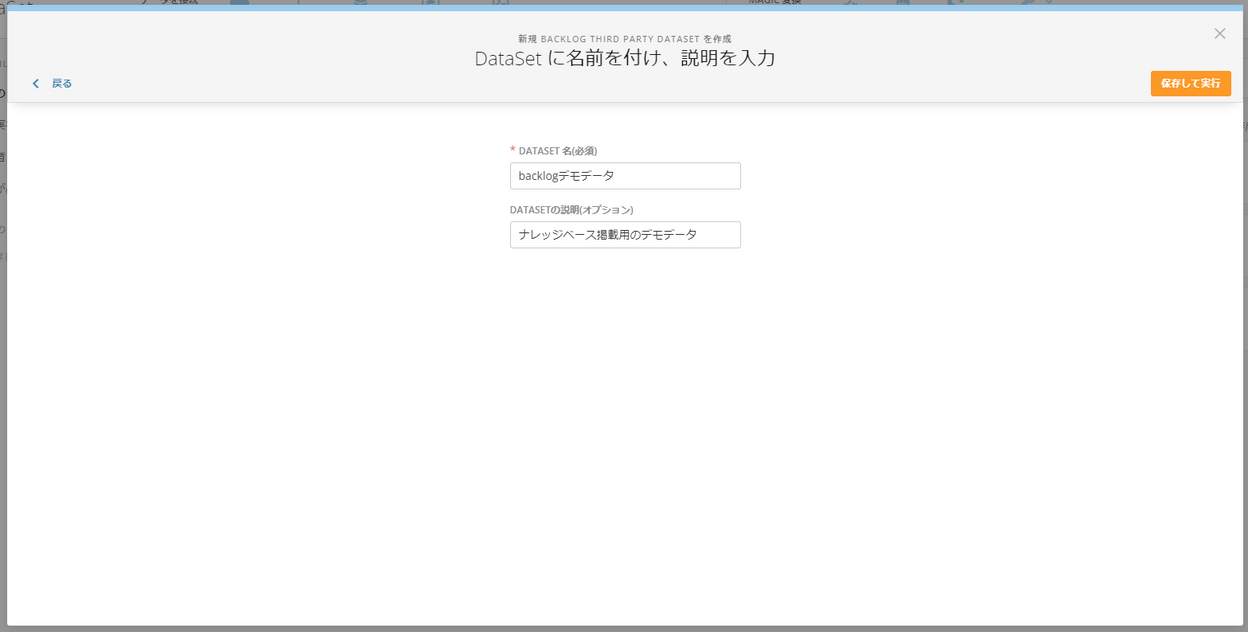
③接続されたデータの中身を確認する
上記までの手順が問題なく設定できていれば、下記の画面が表示されます。ただし、データ量によっては読み込み待ちの時間が発生することがあります。
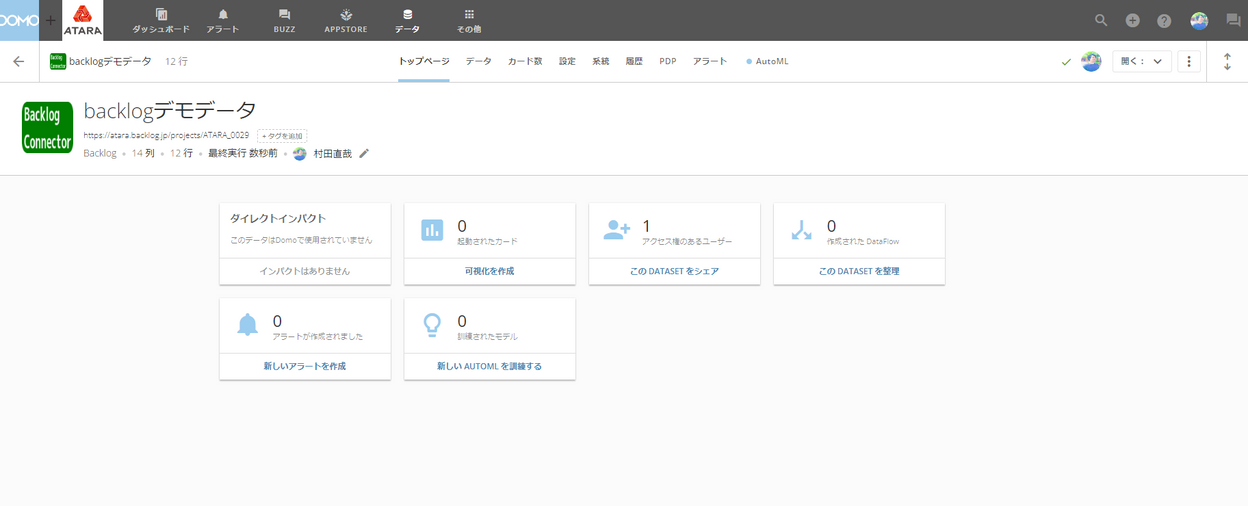
「データ」のタブを選択するとデータテーブルの詳細を確認することができます。
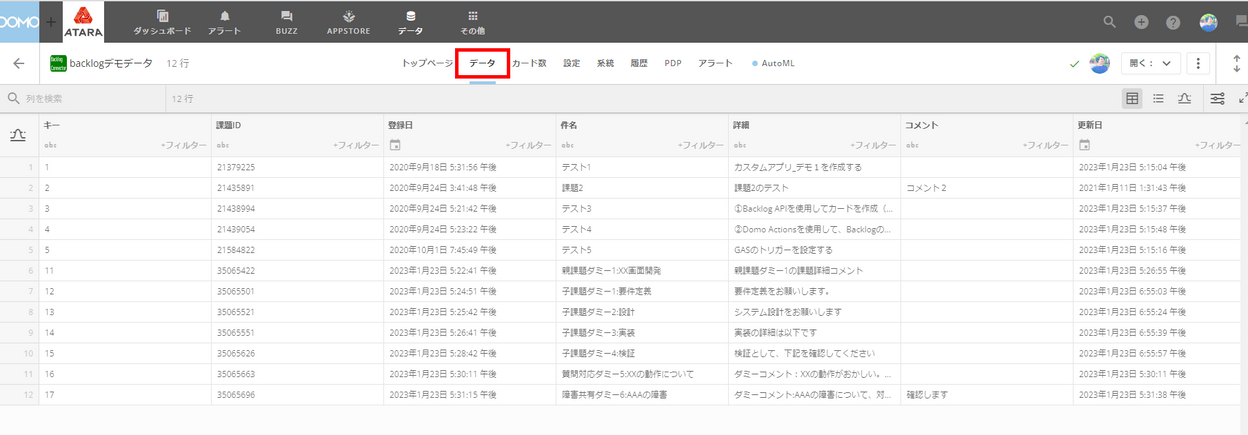
参考) 取得可能スキーマ一覧
ユニークキーは課題IDとなり、ひとつの課題が1行で表示されます。更新があった個所は、最新状態のみが保持される仕様です。
| キー | Domo上で自動採番されるキー |
| 課題ID | Backlog上の課題ID |
| 登録日 | 課題を登録した日 |
| 件名 | 課題の件名 |
| 詳細 | 課題の詳細欄に記入されている詳細コメント |
| コメント | 課題に対し、最後に記入されたコメント |
| 更新日 | 課題の最終更新日 |
| 期限日 | 課題の期限日(Backlog上で未設定の場合は空白になる) |
| 状態 | 課題の状態 |
| 優先度 | 課題の優先度(Backlog上で未設定の場合は空白になる) |
| 担当者 | 課題の担当者 |
| URL | 課題のURL |
| _BATCH_ID_ | Domo上で自動採番される実行キー |
| _BATCH_LAST_RUN_ | Domo上で自動採番される最終実行日 |
最後に
いかがでしたか?
DomoからBacklogに接続する方法をご紹介しました。
BacklogのデータをDomoで分析することで大量データをスピーディかつ効果的にモニタリング可能になります。またDomoにはBacklog以外のコネクタも豊富にあるので各種データを連携させることにも向いています。
・会社のデータをもっと有効活用をしたい
・Domoに取り込みたいデータソースがある
・Domoの効果的な可視化についてもっと知りたい
・組織においてのDomoの定着化をもっと推進したい
・新しいKPIを作りたいが、自信がない
アタラにはDomoを含むBIツールのエキスパートが在籍しております。
このような課題をお持ちの方は、ぜひお気軽にこちらまでご相談ください。
この記事をシェアする

